三年级上册信息技术教案-2.8多彩的图画|浙江摄影版 (新 )
浙教版信息技术三上第八课《多彩的图画》说课稿
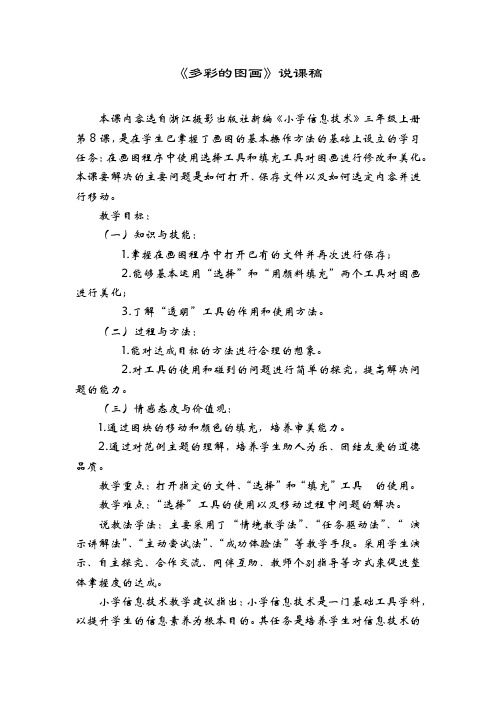
《多彩的图画》说课稿本课内容选自浙江摄影出版社新编《小学信息技术》三年级上册第8课,是在学生已掌握了画图的基本操作方法的基础上设立的学习任务:在画图程序中使用选择工具和填充工具对图画进行修改和美化。
本课要解决的主要问题是如何打开、保存文件以及如何选定内容并进行移动。
教学目标:(一)知识与技能:1.掌握在画图程序中打开已有的文件并再次进行保存;2.能够基本运用“选择”和“用颜料填充”两个工具对图画进行美化;3.了解“透明”工具的作用和使用方法。
(二)过程与方法:1.能对达成目标的方法进行合理的想象。
2.对工具的使用和碰到的问题进行简单的探究,提高解决问题的能力。
(三)情感态度与价值观:1.通过图块的移动和颜色的填充,培养审美能力。
2.通过对范例主题的理解,培养学生助人为乐、团结友爱的道德品质。
教学重点:打开指定的文件、“选择”和“填充”工具的使用。
教学难点:“选择”工具的使用以及移动过程中问题的解决。
说教法学法:主要采用了“情境教学法”、“任务驱动法”、“演示讲解法”、“主动尝试法”、“成功体验法”等教学手段。
采用学生演示、自主探究、合作交流、同伴互助、教师个别指导等方式来促进整体掌握度的达成。
小学信息技术教学建议指出:小学信息技术是一门基础工具学科,以提升学生的信息素养为根本目的。
其任务是培养学生对信息技术的兴趣和意识,让学生了解和掌握信息技术基础知识和技能,了解信息技术的发展及其应用对人类日常生活和科学技术的深刻影响。
在教学中,我主要通过创设教学情境来支撑整堂课的教学框架,通过任务驱动激励和督促学生完成教学内容。
上课伊始,我采取学生喜爱的动画片喜羊羊导入,创编故事懒羊羊被灰太狼抓走了,喜羊羊和它的小伙伴去拯救懒羊羊。
在途中,它们不小心误入迷宫。
怎样才能逃出迷宫呢?故事讲到这里,学生兴趣十足,跃跃欲试,迫不及待地想要完成任务。
于是,我立马告诉学生,在桌面上有一幅《闯迷宫》的图片,用“画图”程序打开它。
三年级上册信息技术教案-2.8多彩的图形|浙江摄影版(新)

8 多彩的图画1教学目标1. 了解“选定”、“填充”绘图工具的特点。
掌握“选定”、“填充”工具的用法。
2. 学会打开在默认文件夹中的画图文件。
3. 通过颜的填充,感受计算机绘画色彩表现的魅力。
2学情分析本课内容选自浙江摄影出版社新编《小学信息技术》三年级上册第8课,是在学生已掌握了画图的基本操作方法的基础上设立的学习任务:在画图程序中使用选择工具和填充工具对图画进行修改和美化。
本课要解决的主要问题是如何打开、保存文件;如何选定内容并进行移动,以及对图片进行填色。
3重点难点重点:“选定”、“填充”工具的使用。
难点:“选定”工具的使用。
4教学过程4.1第一学时4.1.1教学活动活动1【导入】一、回顾导入上一节课我们一起画了教学楼,我从大家的画里选了一幅作品,我们一起来看看,这幅画,哪里需要改动,怎样做才能把这幅画变得更漂亮。
引出今天的目标任务,通过选定移动修改图画和给图画添上色彩。
活动2【活动】二、自学探究,完成任务(学习单展示四个问题:如何打开图画如何修改图画如何为图画填色如何保存图画).打开图画刚刚老师已经把那幅画发在你的桌面上,请自己先尝试一下用画图软件打开它。
请一位学生,演示打开的方法教师归纳总结:文件---à打开---à桌面——多彩301提示学生如何在任务一,给自己星级评价活动3【活动】三、进一步美化图画1.用选定和移动对图片进行修改刚刚我们说要把太阳,植物进行移动,如何操作呢,请在自己的图上尝试提示:如果失败怎么办——及时撤销邀请一位学生,演示移动的方法选定工具——移动任意裁剪工具——移动教师补充讲解,总结可能会出现的问题:问题一:移动时把后面的图片给盖住了,怎么办?(选择透明模式)问题二:移动时选择框太小或太大了,怎么办?(任意点击,重新来过)巡视学生操作。
提示学生填写任务二的星级评价2.填充喜欢的颜色我们的同学都完成了第一步的修改,接下来为了让她更多彩,我们要进行填色了。
【教育资料】三年级上册信息技术教案2.8多彩的图画浙江摄影版 学习专用

8 多彩的图画1教学目标知识与技能:学习“选定”、“用颜色填充”工具,能够根据实际情况选择透明模式和选取颜色,能在默认位置打开和保存图画。
过程与方法:通过自主探索、知识迁移、尝试操作,在创作作品中,发现如何选取、运用工具。
情感、态度与价值观:在学习“选定”、“用颜色填充”工具时,培养合理调整位置与配色的能力,养成随时保存、及时保存的操作习惯。
2学情分析1.孩子们已经接触“画图”软件;又将根据已学本领,在“画图”软件中创作;本课的学习显得尤为重要。
2.三年级的孩子活泼好动、求知欲和创作欲望尤为强烈。
3.三年级的孩子形象思维为主,抽象思维较弱,所以在本课设计中,具体具体形象很重要。
3重点难点重点:“选择”“用颜色填充”工具的使用。
难点:合理搭配色彩。
4教学过程4.1第一学时4.1.1教学活动活动1【导入】掌声导入T:同学们,让我们一起用热烈的掌声欢迎各位专家老师的到来。
(ppt)Ss鼓掌。
T:今天,我们电脑房里还来了一位重量级的客人。
会是谁呢?打开“大象.bmp”。
(ppt)Ss:大象。
活动2【讲授】(一)画图打开“拼图游戏.bmp”T:大象说,今天它给大家带来了“拼图游戏”,谁能用“画图”打开它。
T:首先,我们打开“画图”,怎么打开“画图”?(一起操作:开始——程序——画图)T:怎么打开桌面上的“拼图游戏”呢?S1教师机尝试操作。
T:大家请看。
(白板操作:文件——打开——“拼图游戏”。
可加入缩略图)Ss学生操作。
T:把这个“拼图游戏”和平时生活中的比较一下,有什么区别?S1:T:请大家用“工具箱”里的工具试一试。
Ss尝试。
(选定工具:透明、撤销)T:下面请同学介绍:你用了工具箱中的什么工具来拼图的?在拼图过程中,遇到了什么问题,你是怎么克服的?活动3【活动】拼图Ss操作拼图T:同学们,现在让我们把自己的拼图结果以自己的班级、学号保存下来吧。
方法:文件——另存为——文件名(班级、学号)Ss请学生操作。
三年级上册信息技术教案2.8多彩的图画 浙江摄影版
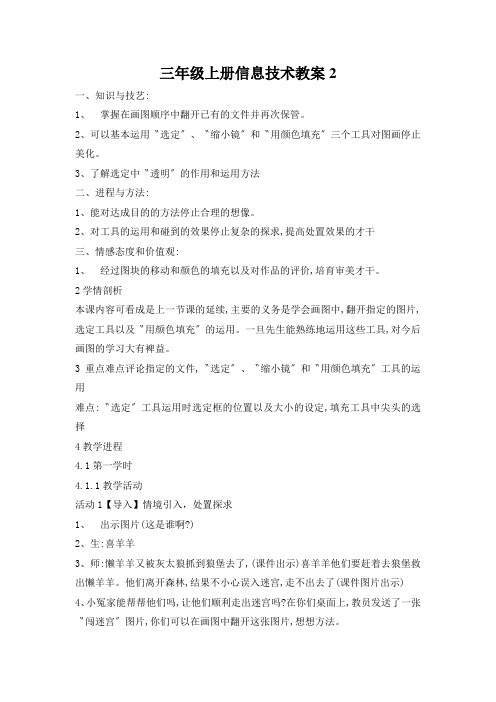
三年级上册信息技术教案2一、知识与技艺:1、掌握在画图顺序中翻开已有的文件并再次保管。
2、可以基本运用〝选定〞、〝缩小镜〞和〝用颜色填充〞三个工具对图画停止美化。
3、了解选定中〝透明〞的作用和运用方法二、进程与方法:1、能对达成目的的方法停止合理的想像。
2、对工具的运用和碰到的效果停止复杂的探求,提高处置效果的才干三、情感态度和价值观:1、经过图块的移动和颜色的填充以及对作品的评价,培育审美才干。
2学情剖析本课内容可看成是上一节课的延续,主要的义务是学会画图中,翻开指定的图片,选定工具以及〝用颜色填充〞的运用。
一旦先生能熟练地运用这些工具,对今后画图的学习大有裨益。
3重点难点评论指定的文件,〝选定〞、〝缩小镜〞和〝用颜色填充〞工具的运用难点:〝选定〞工具运用时选定框的位置以及大小的设定,填充工具中尖头的选择4教学进程4.1第一学时4.1.1教学活动活动1【导入】情境引入,处置探求1、出示图片(这是谁啊?)2、生:喜羊羊3、师:懒羊羊又被灰太狼抓到狼堡去了,(课件出示)喜羊羊他们要赶着去狼堡救出懒羊羊。
他们离开森林,结果不小心误入迷宫,走不出去了(课件图片出示)4、小冤家能帮帮他们吗,让他们顺利走出迷宫吗?在你们桌面上,教员发送了一张〝闯迷宫〞图片,你们可以在画图中翻开这张图片,想想方法。
活动2【活动】自主探求,处置效果1、先生讨论,找出处置方法。
2、指名说说。
3、教员补充,引出在画图上翻开以前保管的图片。
(我们要协助他们,首先要在画图中翻开桌面上的闯迷宫图片,请同窗们自学书本P20页上的第一局部〝翻开图片〞,尝试翻开〝闯迷宫〞图片)4、先生尝试在画图中翻开〝闯迷宫〞图片。
5、请小教员下台示范。
6、教员补充小结。
(结合课件展现)活动3【活动】巧用〝选定〞工具,攻克难关1、过渡:美羊羊他们堕入迷宫了,怎样样才干走出来呢?2、同桌之间讨论,寻觅处置方法。
3、请先生说说。
4、教员补充,并出示课件:义务一,从图片的右侧,选择正确的方块,运用〝选择〞工具,把方块移到空白处,让美羊羊他们能顺利地走到出口。
三年级上册信息技术教案28多彩的图画浙江摄影版新1
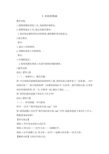
8 多彩的图画教学目标1.能够用颜色填充工具,为封闭区域着色。
2.能够用选定工具,选定对象后移动。
3.初步体会图形着色后的效果,感受图形着色的意义。
2重点难点重点:1.选定工具的使用。
2.用颜色填充工具的使用。
难点:1.区域的选定。
2.使用用颜色填充工具前不封闭区域的修补。
3教学过程活动1【导入】(一)、故事导入,激发兴趣师:今天和高兴能够给我们班的同学上课,老师还给大家带来了一份礼物。
(PPT 动画呈现“一条小鱼的故事”)在漂亮的鱼缸中,生活着一条可爱的小鱼,它非常向往外面的世界,有一天,它纵身一跃,跳出了鱼缸......师:同学们想知道接下来发生了什么吗?活动2【导入】(二)、研究探索,学习新知环节一:打开“离开鱼缸的小鱼.bmp”文件师:请用画图工具打开“离开鱼缸的小鱼.bmp”文件,就能知道接下来发生了什么。
谁愿意来试试看?【学生演示】预设1:学生用双击的方式打开。
预设2:用右击---->打开方式---->画图打开。
预设3:打开画图工具,用文件—>打开—>选择文件位置—>打开文件。
【教师小结】文件打开的方式。
师:小鱼离开鱼缸后,遇到了什么情况?生:小鱼遇到了危险,鱼缸外一只恶狠狠的猫正在角落里盯着它呢。
环节二:任务一:“拯救小鱼”行动师:怎样把小鱼救回鱼缸?预设1:学生会的,请学生上来演示。
预设2:学生不会,老师提示“选定工具”。
【学生演示】谁愿意来试一试?预设1:选定了鱼的其中一部分,移动后发现问题,用撤销工具。
预设2:选定成功,移动后发现有白色背景,用透明工具。
【学生练习】把鱼移进鱼缸。
提醒学生进行保存。
【教师小结】请学生来小结,选定的技巧。
小结“选定”工具有什么用。
环节三:“给小鱼找朋友”任务二:用颜色填充工具,填充鱼儿。
师:谢谢同学们帮助小鱼脱离了险境,我们来听小鱼怎么说。
【教师ppt呈现】:ppt播放小鱼的话,“谢谢小朋友们,可是一个人在鱼缸中太孤单了,好想有一些朋友”。
三年级上册信息技术教案2.8多彩的图画浙江摄影版-教育文档

8 多彩的图画教学目标一、知识与技能:1、掌握在画图程序中打开已有的文件并再次保存。
2、能够基本运用“选定”、“放大镜”和“用颜色填充”三个工具对图画进行美化。
3、了解“透明”工具的作用和使用方法2学情分析本课内容可看成是上一节课的延续,主要的任务是将上次完成的画填上颜色,从画图的角度来说,本课的要求不高。
但本课要解决的主要问题是如何打开文件,对所选定的内容进行移动等windows基本操作技能的训练,也符合windows先选定再操作的理念。
解决了这些问题,对今后学生的学习益处很大。
3重点难点重点:打开指定的文件,“选定”、“放大镜”和“用颜色填充”工具的使用难点:“选择”工具的使用以及移动和填充过程中问题的解决。
4教学过程4.1第一学时4.1.1教学活动活动1【导入】一、激趣引入刚才我们看了一段短短的视频,现在我请同学来说说你看后的感受。
是的,校园很美。
这是老师大学的校园,其实,老师更爱小学的校园。
因为,在小学阶段,我们在学校里欢度了整整6年的时光。
但是,由于校园重建的原因,老师小学的校园只能留在老师心中了。
那么,同学们,你们爱自己的学校——长安小学吗?(有时间,可以谈谈为什么)是的,不光大家爱自己的学校,求实小学的同学们也很爱自己的学校,虽然它很小。
有一位301班的同学,还运用刚刚学习的画图软件,把自己心中的学校画了出来。
我们一起来看看。
广播求小30101作品。
他有一个愿望,想请同学们帮他,把学校变的更美。
你们觉得,我们可以从哪些方面着手修改或者加工一下呢?学生回答。
预设:1、上颜色。
贴为图画填色2、窗户没有对整齐。
贴修改图画3、小鸟离太阳太近了。
同学们很会动脑筋,一下就抓住了问题的关键。
(不过你们觉得,哪一项操作我们应该在前面完成?)今天我们就来学习多彩的图画。
板书:课题活动2【讲授】二、自主探究,教学新知1、打开图画(3) 不过在解决这些问题之前,我们还有很关键的一步。
出示“打开图画”。
你们觉得这一步又该处于地几步呢? 预设:学生回答第一步。
三年级上册信息技术教案第08课 多彩的图画 浙江摄影版(新)
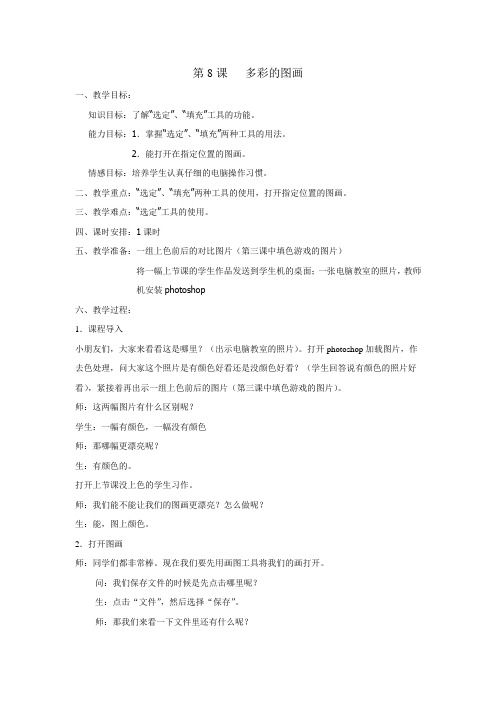
第8课多彩的图画一、教学目标:知识目标:了解“选定”、“填充”工具的功能。
能力目标:1.掌握“选定”、“填充”两种工具的用法。
2.能打开在指定位置的图画。
情感目标:培养学生认真仔细的电脑操作习惯。
二、教学重点:“选定”、“填充”两种工具的使用,打开指定位置的图画。
三、教学难点:“选定”工具的使用。
四、课时安排:1课时五、教学准备:一组上色前后的对比图片(第三课中填色游戏的图片)将一幅上节课的学生作品发送到学生机的桌面;一张电脑教室的照片,教师机安装photoshop六、教学过程:1.课程导入小朋友们,大家来看看这是哪里?(出示电脑教室的照片)。
打开photoshop加载图片,作去色处理,问大家这个照片是有颜色好看还是没颜色好看?(学生回答说有颜色的照片好看),紧接着再出示一组上色前后的图片(第三课中填色游戏的图片)。
师:这两幅图片有什么区别呢?学生:一幅有颜色,一幅没有颜色师:那哪幅更漂亮呢?生:有颜色的。
打开上节课没上色的学生习作。
师:我们能不能让我们的图画更漂亮?怎么做呢?生:能,图上颜色。
2.打开图画师:同学们都非常棒。
现在我们要先用画图工具将我们的画打开。
问:我们保存文件的时候是先点击哪里呢?生:点击“文件”,然后选择“保存”。
师:那我们来看一下文件里还有什么呢?同时点击“文件”。
师:同学们有没发现,文件里面有一个打开选项?我们试着点击打开看看。
出现了一个对话框,我们的图画在桌面是不是?(是)那我们选择桌面,去找我们的画。
找到了,选择,再点击打开。
好了,我们的画已经打开了。
师:同学们都会了吗?下面请同学们也把你们的图画打开。
3.修改图画师:在涂颜色之前,老师想把这个太阳往右移一点,同学们能帮助老师完成吗?师:我们的工具箱里有一个工具叫选择,我们来看看它有什么本领。
(点击“选择”工具)同学们发现这个时候我们的鼠标变成了空心的十字标志,我们就可以选择我们要移动的对象了(选择太阳)当我们的鼠标变成四项箭头的时候,我们就可以把这箭头移到任何位置了。
三年级上册信息技术课件-2.8多彩的图画| 浙江摄影版(新) (共7张PPT)(共7张PPT)

任务三: 填一填,让校园更多彩
思考: A.颜色漏出了,怎么办? B.画错了怎么办?
撤销
1.“选择〞工具 选定之后才能移动,透明选择能够防止把
后面的图片盖住
2.“用颜色填充〞工具 填色前要先检查图形是不是封闭的,如果 没有封闭,要先把缺口补上再填色。
椭 圆
椭 圆
直椭 线圆
圆 角 矩
椭
圆
shift
形
8 多彩的图画
任务一: 用画图程序翻开“多彩的校
园〞
任务二: 移一移,让窗Байду номын сангаас更整齐
先选定,再移动!
四向箭头:移动 双向箭头:放大缩小
想一想:
B.移动时A选框.太大移或者太动小了,时怎么把办? 后面的图片给盖住了,怎么办?
1、单击左上角的选择工具 A.颜色漏出了,怎么办? 选定之后才能移动,透明选择能够防止把后面的图片盖住
透明选择 1、单击左上角的选择工具
移一移,让窗户更整齐 在选框外单击,重新选择 任务三:
填一填,让校园更多彩
B 任务一用:画图程.序翻开移“多动彩的时校园〞选框太大或者太小了,怎么办?
A.移动时把后面的图片给盖住了,怎么办? 2、在要选中的区域框选 A.移动时把后面的图片给盖住了,怎么办? A.移动时把后面的图片给盖住了,怎么办? A.颜色漏出了,怎么办?
使
用
选
1、单击左上
择
角的选择工具
工
具 的
2、在要选中
的区域框选
方
法
3、当指针变成四个箭头
指针的时候按住鼠标左键
可以移动
浙江摄影版信息技术三年级上册第8课多彩的图画公开课表格式教案设计
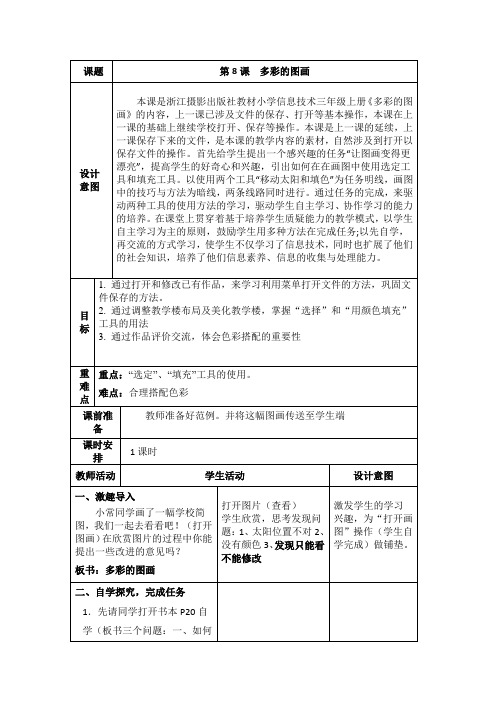
五、延伸拓展,练习 如何让我们的图片更加的 漂亮呢?我们还可以运用其 它的工具。 若有时间,完成练习。把蜗 牛和月亮移到合适的位置,并 给图画填色。 六、全课总结 通过这节课, 你学会了什么?还 有什么问题? 学生思考练习。
培养自己学习的 能力, 增加学生的练习 机会。
学生思考回答。
对学过的知识进 行总结和反思可 以帮助学生进行 知识构建。
在练习中掌握移 动工具的使用技 能。
培养学生的细心 习惯和鼠标操作 的精细程度。
时候会出现把太阳边上的景 物一起选中。 (小心谨慎选择) 问题三、移动的过程中选中部 分会遮盖其他景物(透明选 择) 问题四、移动时选择框太小或 太大了, 怎么办? (任意点击, 重新来过) 操作方法:选中工具箱中“选 择”工具,鼠标拖动,移至合 适位置 板书:“选择”---指针变成 “
打开并修改图画二、如何为图 画填色 三、如何保存图画) 2.修改图画 小常的学校图画就存放在大 家的电脑里面, 那么我们如何打 开这张图画呢?学生自学 P20 让学生自学并试着打开 这幅画,有问题的同学 “打开图画” 并请一名同学来给 可指导。 大家示范讲解。 教师归纳总结板书:画图 --- 打开--- 多彩的图画 学生进行练习 为学生提供素材, 便于落实技能点 训练
价他人的观点。通过评价他人 的作品培养正确的审美观。
4、保存图画 我们班同学真是太了不起 了,小常会非常感激大家的, 那我们应该保存该图片,如何 保存呢? 学生示范,教师补充讲解 操作方法及板书:文件---保 在教师的引导下,让学 生读读计算机小博士的 存 话。 设疑:为什么这次的保存和上 次的保存不一样呢? 让我们一起来听听计算 机小博士的话吧! 通过比较发现不 同情况下的保存 步骤不一样。
+” ---拖动
三年级上册信息技术教案-2.8多彩的图画| 浙江摄影版
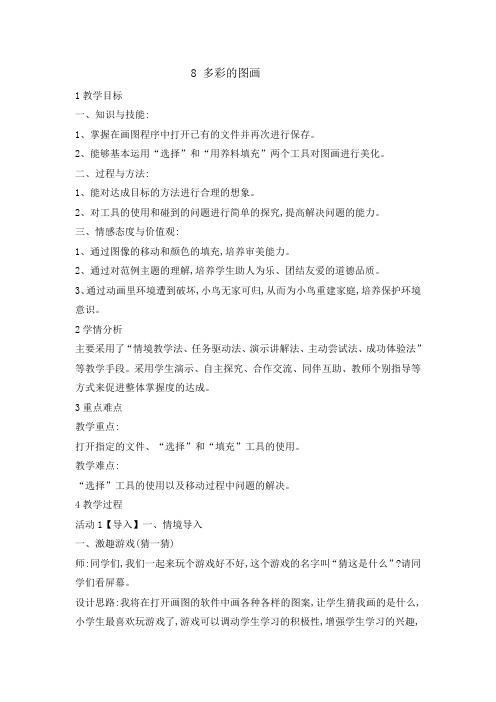
8 多彩的图画1教学目标一、知识与技能:1、掌握在画图程序中打开已有的文件并再次进行保存。
2、能够基本运用“选择”和“用养料填充”两个工具对图画进行美化。
二、过程与方法:1、能对达成目标的方法进行合理的想象。
2、对工具的使用和碰到的问题进行简单的探究,提高解决问题的能力。
三、情感态度与价值观:1、通过图像的移动和颜色的填充,培养审美能力。
2、通过对范例主题的理解,培养学生助人为乐、团结友爱的道德品质。
3、通过动画里环境遭到破坏,小鸟无家可归,从而为小鸟重建家庭,培养保护环境意识。
2学情分析主要采用了“情境教学法、任务驱动法、演示讲解法、主动尝试法、成功体验法”等教学手段。
采用学生演示、自主探究、合作交流、同伴互助、教师个别指导等方式来促进整体掌握度的达成。
3重点难点教学重点:打开指定的文件、“选择”和“填充”工具的使用。
教学难点:“选择”工具的使用以及移动过程中问题的解决。
4教学过程活动1【导入】一、情境导入一、激趣游戏(猜一猜)师:同学们,我们一起来玩个游戏好不好,这个游戏的名字叫“猜这是什么”?请同学们看屏幕。
设计思路:我将在打开画图的软件中画各种各样的图案,让学生猜我画的是什么,小学生最喜欢玩游戏了,游戏可以调动学生学习的积极性,增强学生学习的兴趣,师:老师在哪里画这些图案的呢?引出课题:多彩的画图活动2【讲授】二、组织教学二、打开图画小鸟的家园的图画就放在大家的电脑里面,那么我们如何用这个软件打开这张图画呢?请一名同学来给大家示范讲解教师归纳总结板书:文件——打开——小鸟的家园学生进行练习三、进一步美化图画1、移动太阳师:打开了小鸟的家园图画后,感觉这幅图画怎么样?师:那我们怎么样把太阳公公带出来呢?请学生示范讲解,尝试。
从起点到终点慢慢反复讲解。
可能出现的问题:问题一:移动把后面的图片给盖住了,怎么办?(选择透明模式)问题二:移动时选择太小或太大了,怎么办(任意点击,重新来过)操作方法:选中工具箱中“选择”工具,鼠标托运,移至合适的位置。
三年级上册信息技术教案2.8多彩的图画 浙江摄影版
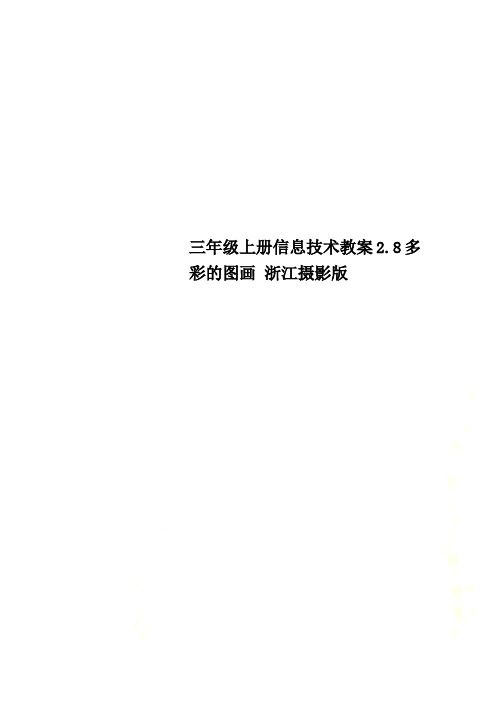
三年级上册信息技术教案2.8多彩的图画浙江摄影版(设计意图:引导学生从画树冠的方法来画花瓣,进行学习迁移,培养学生的知识与技能的迁移能力)4、学习反馈,形成知识。
请一位学生边操作边讲解步骤,教师加以补充。
漂亮的花瓣长在弯弯的小枝条上,会变得更有生气,就让我们请出神奇的“曲线”工具来完成这项任务吧!提出任务:怎样用鼠标画弯弯的小枝条?1、教师演示画小枝条的方法。
(1)单击工具箱里的“曲线”图标,选择不同粗细的线条,用起来有点像“直线”工具,不过它比“直线”工具更有意思。
(2)在花瓣的下面按住鼠标左键不放,拖动鼠标,就画出了一条直线段,这是枝条的长度。
(3)希望枝条往哪儿弯就在哪儿单击一下。
(4)再单击一下就产生了第二个弯曲。
(设计意图:由于曲线在画图中是一个比较难的工具,所以在此环节通过教师的边演示边讲解,使学生能对操作方法更容易接受,特别是对那些操作能力差的学生。
)2、同学们有没有记住老师教的方法?想不想再试试?现在,我们就在花瓣下面画上弯弯的小枝条吧。
3、教师巡回指导,记录发现的问题并及时解决。
如:容易在画板上单击,把曲线的起点与终点确立在同一个地方。
(设计意图:学生在学习探索的过程中肯定会遇到一些问题,因此在该环节主要培养学生通过多种渠道尝试寻找解决方法的能力,从而获得成功的体验。
)刚才大家都听得非常仔细,学得也非常认真,你们基本上都能画了。
接下来,就让我们打开D盘中的“我为学校添绿色”文件,让我们用自己的双手,再为学校添一分绿色吧!提出任务:在适当的位置为学校添加盛开的花朵,最后的结果像课本第43页图9.7。
展示学生的作品,问:“这位小朋友画得漂亮吗?但老师总觉得还缺少些什么?你们看我们学校里地上还有一大片什么?”对,躺在柔软的草坪上,闻着香气扑鼻的香味,看看书,那该多幸福呀!提出任务:用“喷枪”为校园的空地里“种上”草坪。
(设计意图:在学生基本上能画时,再明确地提出任务,让他们结合书本上的图有目的性的画花朵,这样会避免他们随意乱画,从而进一步培养学生的整体优化的能力。
三年级上册信息技术课件-2.8多彩的图画 |浙江摄影版(新)(共10张PPT)(共9张PPT)

价
☆☆☆☆☆整体图画新颖大方
终极挑战
你知道怎么保存图画吗?
保存你的图画
用“另存为〞的方式保存图
保 存
画
图
画
文件名更改为“班级+学号
〞
到 计算机——本地磁盘E
这节课,在操作过程中需要注意些什么?
圾
分 分
垃圾桶分类
类
你知道红蓝绿三色垃圾桶,分别用来扔什么类型的
垃圾吗?
厨余垃圾
有害垃圾
分
你知道以下物品,分别是什么垃圾吗?
类
垃 难题三
圾
分
分 类
垃圾分分类
将图画中的垃圾分类,分别放到相对应的
垃圾桶上方。
妙计 用一用“选择〞
图 难题四
画 上 上
色 我是上色小能手
Question:用什么工具上色最方便直接?
Question:用什么工具上色最方便直接? 用“另存为〞的方式保存图画 ☆☆☆☆☆整体图画新颖大方 文件名更改为“班级+学号〞
☆☆☆没有用大色块的颜色 ③保存修改的作品的方法
你知道怎么保存图画吗?
交 你知道以下物品,分别是什么垃圾吗?
☆☆☆☆颜色合理搭配使用 自评作品,并同桌互相评价〔做到了打√〕
课
结展 堂外 拓小
①选择工具
百要科根( 据小实知际识情况使用 )
②图画上色
bkxzs/hbx(zs要.h合tm理l 搭配
)
③保存修改的作品的方法
( 另存为
)
热热每身天都有那么多可循环的资源被浪 费,我你们有人方类法应把该这做幅些图在什画么图?程序中翻开吗?
三年级上册信息技术教案28多彩的图画浙江摄影版新3
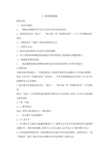
8 多彩的图画教学目标一、知识与技能:1、掌握在画图程序中打开已有的文件并再次保存。
2、能够基本运用“选定”、“放大镜”和“用颜色填充”三个工具对图画进行美化。
3、了解选定中“透明”的作用和使用方法二、过程与方法:1、能对达成目标的方法进行合理的想像。
2、对工具的使用和碰到的问题进行简单的探究,提高解决问题的能力三、情感态度和价值观:1、通过图块的移动和颜色的填充以及对作品的评价,培养审美能力。
2学情分析本课内容可看成是上一节课的延续,主要的任务是学会画图中,打开指定的图片,选定工具以及“用颜色填充”的应用。
一旦学生能熟练地运用这些工具,对今后画图的学习大有裨益。
3重点难点评论指定的文件,“选定”、“放大镜”和“用颜色填充”工具的使用难点:“选定”工具使用时选定框的位置以及大小的设定,填充工具中尖头的选择4教学过程4.1第一学时4.1.1教学活动活动1【导入】情境引入,解决探究1、出示图片(这是谁啊?)2、生:喜羊羊3、师:懒羊羊又被灰太狼抓到狼堡去了,(课件出示)喜羊羊他们要赶着去狼堡救出懒羊羊。
他们来到森林,结果不小心误入迷宫,走不出去了(课件图片出示)4、小朋友能帮帮他们吗,让他们顺利走出迷宫吗?在你们桌面上,老师发送了一张“闯迷宫”图片,你们可以在画图中打开这张图片,想想办法。
活动2【活动】自主探究,解决问题1、学生讨论,找出解决办法。
2、指名说说。
3、教师补充,引出在画图上打开以前保存的图片。
(我们要帮助他们,首先要在画图中打开桌面上的闯迷宫图片,请同学们自学书本P20页上的第一部分“打开图片”,尝试打开“闯迷宫”图片)4、学生尝试在画图中打开“闯迷宫”图片。
5、请小老师上台示范。
6、教师补充小结。
(结合课件展示)活动3【活动】巧用“选定”工具,攻克难关1、过渡:美羊羊他们陷入迷宫了,怎么样才能走出来呢?2、同桌之间讨论,寻找解决办法。
3、请学生说说。
4、教师补充,并出示课件:任务一,从图片的右侧,选择正确的方块,使用“选择”工具,把方块移到空白处,让美羊羊他们能顺利地走到出口。
三年级上册信息技术教案28多彩的图画浙江摄影版新8

8 多彩的图画1教学目标1. 了解“选定”、“填充”绘图工具的特点。
掌握“选定”、“填充”工具的用法。
2. 学会打开在默认文件夹中的画图文件。
3. 通过颜色的填充,感受计算机绘画色彩表现的魅力。
2学情分析通过任务的完成,来驱动两种工具的使用方法的学习,驱动学生自主学习、协作学习的能力的培养。
在课堂上贯穿着基于培养学生质疑能力的教学模式,以学生自主学习为主的原则,鼓励学生用多种方法在完成任务;以先自学,再交流的方式学习,使学生不仅学习了信息技术,同时也扩展了他们的社会知识,培养了他们信息素养、信息的收集与处理能力。
3重点难点重点:掌握“选定”、“填充”工具的用法。
难点:通过颜色的填充,感受计算机绘画色彩表现的魅力。
4教学过程4.1第一学时4.1.1教学活动活动1【导入】多彩的图画两只凯蒂猫每天在自己居住的小屋前采花,可开心了,可今天,他们却不高兴了,为什么不开心了呢?让我们一起去看看吧!(打开图画)因为每天陪他们玩耍的太阳仅仅不知跑到哪里去了,同学们,你们有什么好办法来帮帮这两只凯蒂猫呢,让太阳公公继续每天陪着他们玩?(移动)那么这节课就让我们一起来帮忙下两只凯蒂猫,让太阳公公每天陪着他俩。
活动2【讲授】多彩的图画二、自学探究,完成任务1.先请同学打开书本P20—P22自学课件展示四个问题:一、如何打开图画二、如何修改图画三、如何为图画填色四、如何保存图画)指定学生读四个问题2.打开图画凯蒂猫的图画就存放在大家的电脑里面,那么我们如何打开这张图画呢?请一名同学来给大家示范讲解。
教师归纳总结板书:文件 ---à打开---à多彩的图画学生进行练习活动3【活动】多彩的图画三、进一步美化图画1.移动太阳打开了凯蒂猫的图画后,我们发现了什么?(图画给我们提供的太阳很靠角落里的)那我们怎么样把太阳公公带出来呢?这个时候,我们就要用到工具箱中的“选择”工具,先请学生示范讲解,尝试操作。
教师补充讲解,从起点至终点慢慢反复讲解。
【教育资料】三年级上册信息技术教案2.8多彩的图画 浙江摄影版 学习精品
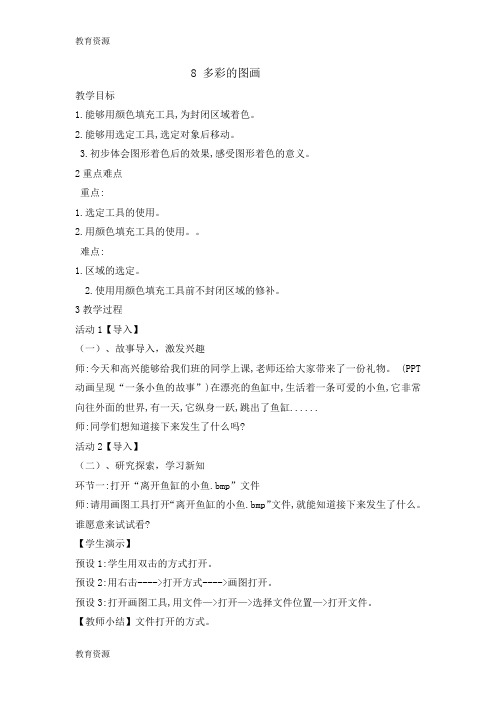
8 多彩的图画教学目标1.能够用颜色填充工具,为封闭区域着色。
2.能够用选定工具,选定对象后移动。
3.初步体会图形着色后的效果,感受图形着色的意义。
2重点难点重点:1.选定工具的使用。
2.用颜色填充工具的使用。
难点:1.区域的选定。
2.使用用颜色填充工具前不封闭区域的修补。
3教学过程活动1【导入】(一)、故事导入,激发兴趣师:今天和高兴能够给我们班的同学上课,老师还给大家带来了一份礼物。
(PPT 动画呈现“一条小鱼的故事”)在漂亮的鱼缸中,生活着一条可爱的小鱼,它非常向往外面的世界,有一天,它纵身一跃,跳出了鱼缸......师:同学们想知道接下来发生了什么吗?活动2【导入】(二)、研究探索,学习新知环节一:打开“离开鱼缸的小鱼.bmp”文件师:请用画图工具打开“离开鱼缸的小鱼.bmp”文件,就能知道接下来发生了什么。
谁愿意来试试看?【学生演示】预设1:学生用双击的方式打开。
预设2:用右击---->打开方式---->画图打开。
预设3:打开画图工具,用文件—>打开—>选择文件位置—>打开文件。
【教师小结】文件打开的方式。
师:小鱼离开鱼缸后,遇到了什么情况?生:小鱼遇到了危险,鱼缸外一只恶狠狠的猫正在角落里盯着它呢。
环节二:任务一:“拯救小鱼”行动师:怎样把小鱼救回鱼缸?预设1:学生会的,请学生上来演示。
预设2:学生不会,老师提示“选定工具”。
【学生演示】谁愿意来试一试?预设1:选定了鱼的其中一部分,移动后发现问题,用撤销工具。
预设2:选定成功,移动后发现有白色背景,用透明工具。
【学生练习】把鱼移进鱼缸。
提醒学生进行保存。
【教师小结】请学生来小结,选定的技巧。
小结“选定”工具有什么用。
环节三:“给小鱼找朋友”任务二:用颜色填充工具,填充鱼儿。
师:谢谢同学们帮助小鱼脱离了险境,我们来听小鱼怎么说。
【教师ppt呈现】:ppt播放小鱼的话,“谢谢小朋友们,可是一个人在鱼缸中太孤单了,好想有一些朋友”。
- 1、下载文档前请自行甄别文档内容的完整性,平台不提供额外的编辑、内容补充、找答案等附加服务。
- 2、"仅部分预览"的文档,不可在线预览部分如存在完整性等问题,可反馈申请退款(可完整预览的文档不适用该条件!)。
- 3、如文档侵犯您的权益,请联系客服反馈,我们会尽快为您处理(人工客服工作时间:9:00-18:30)。
8 多彩的图画
1教学目标
知识与技能:
学习“选定”、“用颜色填充”工具,能够根据实际情况选择透明模式和选取颜色,能在默认位置打开和保存图画。
过程与方法:
通过自主探索、知识迁移、尝试操作,在创作作品中,发现如何选取、运用工具。
情感、态度与价值观:
在学习“选定”、“用颜色填充”工具时,培养合理调整位置与配色的能力,养成随时保存、及时保存的操作习惯。
2学情分析
1.孩子们已经接触“画图”软件;又将根据已学本领,在“画图”软件中创作;本课的学习显得尤为重要。
2.三年级的孩子活泼好动、求知欲和创作欲望尤为强烈。
3.三年级的孩子形象思维为主,抽象思维较弱,所以在本课设计中,具体具体形象很重要。
3重点难点
重点:“选择”“用颜色填充”工具的使用。
难点:合理搭配色彩。
4教学过程
4.1第一学时
4.1.1教学活动
活动1【导入】掌声导入
T:同学们,让我们一起用热烈的掌声欢迎各位专家老师的到来。
(ppt)
Ss鼓掌。
T:今天,我们电脑房里还来了一位重量级的客人。
会是谁呢?打开“大象.bmp”。
(ppt)
Ss:大象。
活动2【讲授】(一)画图打开“拼图游戏.bmp”
T:大象说,今天它给大家带来了“拼图游戏”,谁能用“画图”打开它。
T:首先,我们打开“画图”,怎么打开“画图”?(一起操作:开始——程序——画图)
T:怎么打开桌面上的“拼图游戏”呢?
S1教师机尝试操作。
T:大家请看。
(白板操作:文件——打开——“拼图游戏”。
可加入缩略图)
Ss学生操作。
T:把这个“拼图游戏”和平时生活中的比较一下,有什么区别?
S1:
T:请大家用“工具箱”里的工具试一试。
Ss尝试。
(选定工具:透明、撤销)
T:下面请同学介绍:你用了工具箱中的什么工具来拼图的?在拼图过程中,遇到了什么问题,你是怎么克服的?
活动3【活动】拼图
Ss操作拼图
T:同学们,现在让我们把自己的拼图结果以自己的班级、学号保存下来吧。
方法:文件——另存为——文件名(班级、学号)
Ss请学生操作。
T再操作。
(三)保存文件
T:大家的动手能力真不错,那你们能使大象绚丽多彩吗?
S1:用颜色填充。
S2:……
T:大家就用这样的方法为大象装扮一下吧。
Ss操作。
T转播学生作品。
T:多彩的世界真好。
多彩的大象真漂亮,让我们也把这多彩的大象保存下来吧。
大家一块说,怎么保存?
Ss:文件——保存。
T:同学们,及时保存很重要,我希望大家能养成及时保存、随时保存的好习惯。
活动4【练习】作业与反馈评论大象走到多资的世界。
请大家在画图中打开“电子书包”中的“作业”的文件夹,我们发现有3个自选作业,在选择作业时,可采用“缩略图”,请大家选择自己喜欢的一幅打开。
主要任务是帮助大象找到合适房子,再进行一番有特色的装扮。
T:遇到困难时,可以查阅电子教材(在电子书包的文件夹中);可以和自己小组的同学轻声讨论;也可以请周围的老师帮忙。
T:这次任务的星级要求是
★★★能帮助大象把房子进行合理的调整。
★★★★帮助大象把房子调整好后,并进行合理的色彩搭配。
★★★★★对整幅图有个精心的装扮,并能向大家介绍你的得意之作。
(可以这么介绍:我的作品是_____,我用____工具_______,我最得意的是___________,假如有时间,我还可以___________。
)。
